Como Configurar um Servidor FTP no Windows ou Linux
O FTP (File Transfer Protocol) é um dos métodos mais antigos e confiáveis para transferir arquivos entre dispositivos em uma rede. É ideal para empresas, servidores web ou até mesmo para uso pessoal, permitindo acessar e compartilhar arquivos com facilidade.
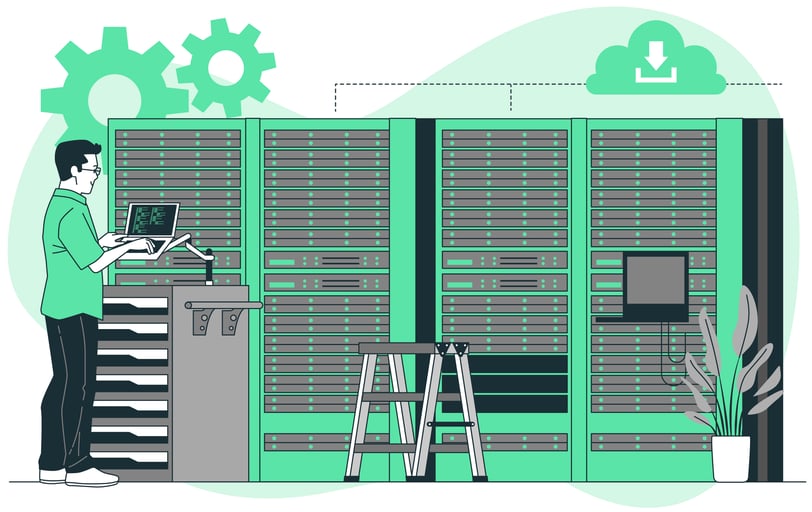
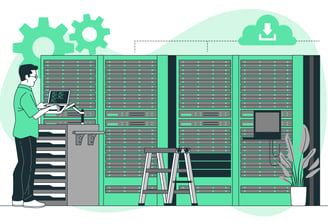
1. Configurando um Servidor FTP no Windows
Passo 1: Instalar o Servidor FTP
Pressione Win + S, digite "Recursos do Windows" e clique em Ativar ou desativar recursos do Windows.
Encontre e ative a opção Servidor FTP e Ferramentas de gerenciamento de IIS.
Clique em OK e aguarde a instalação.
Passo 2: Configurar o Servidor FTP
Abra o Gerenciador do IIS (Internet Information Services).
No painel à esquerda, clique com o botão direito em Sites > Adicionar site FTP.
Preencha os campos:
Nome do site: Algo como MeuServidorFTP.
Caminho físico: Escolha uma pasta no seu computador onde os arquivos serão armazenados.
Clique em Avançar para configurar as portas:
Selecione Sem SSL (ou configure SSL se preferir maior segurança).
Na seção de autenticação, configure os usuários que poderão acessar o servidor e seus respectivos direitos.
Passo 3: Testar o Servidor FTP
Abra o navegador e digite ftp://seu-endereco-ip.
Insira o nome de usuário e a senha configurados.
2. Configurando um Servidor FTP no Linux
Passo 1: Instalar o Servidor FTP
No Linux, o servidor mais comum é o vsftpd. Para instalá-lo:
Passo 2: Configurar o vsftpd
Abra o arquivo de configuração do vsftpd:
Modifique ou descomente as seguintes linhas:
Permitir usuários locais:
Permitir upload de arquivos:
Isolar usuários em seus diretórios:
Salve as alterações e reinicie o serviço:
Passo 3: Criar um Usuário FTP
Adicione um novo usuário ao sistema:
Defina uma senha e confirme.
Passo 4: Testar o Servidor FTP
Use um cliente FTP como o FileZilla.
Insira o endereço IP do servidor, nome de usuário, senha e porta (padrão: 21).
Dicas de Segurança
Use SFTP: Para maior segurança, opte pelo protocolo SFTP (baseado em SSH).
Aplique firewalls: No Linux, configure o UFW para abrir apenas as portas necessárias.
Monitore acessos: Use logs para verificar conexões suspeitas.
